U盘已经成为我们日常生活中必不可少的一种存储设备。然而,由于不当的使用或其他原因,U盘常常会出现各种故障,如无法读取、无法格式化等问题。本文将介绍一些简单有效的方法来修复U盘故障,帮助您快速解决U盘问题,恢复正常使用。
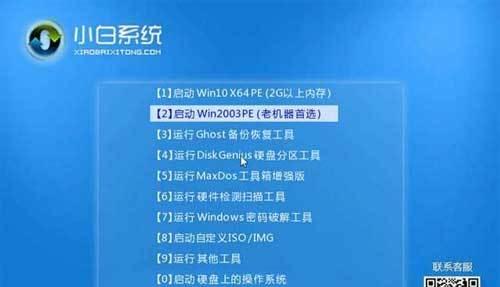
检查U盘连接是否正常
确保U盘与电脑的连接稳定,并且没有松动或断开。拔下U盘,重新插入并确保插口与插头完全接触,以确保良好的连接。
尝试在不同的USB接口上连接U盘
有时,USB接口可能出现故障或不兼容的情况,导致U盘无法正常工作。尝试将U盘连接到其他可用的USB接口上,并查看是否可以解决问题。
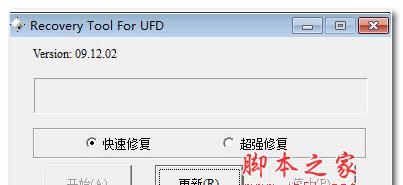
使用其他电脑测试U盘
如果在第二步中仍然无法解决问题,尝试将U盘连接到另一台电脑上进行测试。这将帮助您确定是U盘本身出现问题还是与您的电脑有关。
运行Windows自带的磁盘检测和修复工具
Windows操作系统提供了一些内置的磁盘检测和修复工具,例如“chkdsk”命令。通过打开命令提示符,输入“chkdsk/fX:”(X为U盘盘符)并按下回车键,系统将自动检测并修复U盘上的错误。
使用磁盘管理工具重新分配驱动器号
打开Windows的磁盘管理工具(可以通过控制面板中的“管理工具”找到),找到U盘所在的磁盘,并尝试重新分配一个新的驱动器号。这有时可以解决由于驱动器冲突而导致的U盘故障。
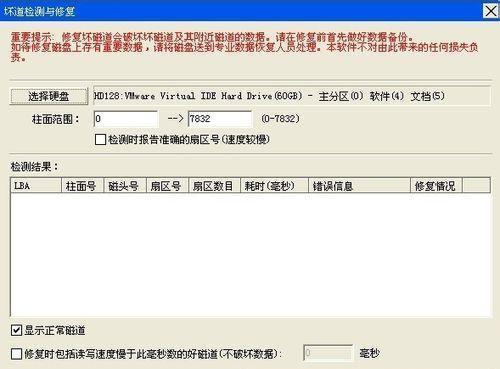
更新或重新安装USB驱动程序
如果以上方法无效,可能是您的USB驱动程序过时或损坏导致U盘无法正常工作。尝试更新或重新安装USB驱动程序,可以通过访问计算机制造商的官方网站获取最新的驱动程序。
使用专业数据恢复软件
如果U盘上存储的重要数据无法访问,您可以尝试使用专业的数据恢复软件,如Recuva、EaseUSDataRecoveryWizard等。这些软件可以扫描并恢复U盘上的丢失或损坏的文件。
尝试重新格式化U盘
如果U盘仍然无法正常使用,您可以尝试重新格式化U盘。请注意,在此操作之前请备份您重要的文件,因为格式化将会删除所有U盘上的数据。
使用U盘修复工具
一些第三方U盘修复工具也可以帮助您解决一些常见的U盘故障。例如,HPUSBDiskStorageFormatTool可以帮助您修复一些硬件方面的问题。
考虑替换U盘
如果您尝试了以上所有方法仍然无法修复U盘,那么可能是U盘本身发生了严重的硬件故障。考虑将其替换为一个新的U盘,以确保数据的安全和可靠性。
寻求专业帮助
如果您不确定如何修复U盘或无法解决问题,请寻求专业人士的帮助。他们可能具有更深入的技术知识和经验,可以帮助您解决故障。
预防U盘故障的方法
为避免U盘故障,建议您在使用U盘时注意以下几点:避免在数据传输过程中突然拔下U盘;定期清理U盘上的无用文件;使用可靠的防病毒软件进行病毒扫描等。
各种修复U盘的方法
修复U盘的方法多种多样,根据具体情况选择适合的方法是解决问题的关键。本文介绍了一些常用的修复U盘的方法,希望能帮助读者解决U盘故障。
修复U盘的重要性和实用性
U盘作为一个重要的存储设备,出现故障将会给我们带来不便。通过掌握修复U盘的方法,我们可以快速解决U盘故障,确保数据的安全性和可靠性。
修复U盘需要耐心和细心
修复U盘可能需要花费一些时间和精力,并且可能不是一次成功。但请保持耐心和细心,尝试不同的方法,相信您一定可以解决U盘故障,并恢复正常使用。最重要的是,在处理U盘故障时不要盲目尝试,以免对数据造成更大的损失。
通过本文的介绍,我们了解到了一些简单有效的修复U盘的方法,希望能帮助读者解决U盘故障并恢复正常使用。记住,及早发现问题并采取正确的方法修复,是确保数据安全和可靠性的关键。





